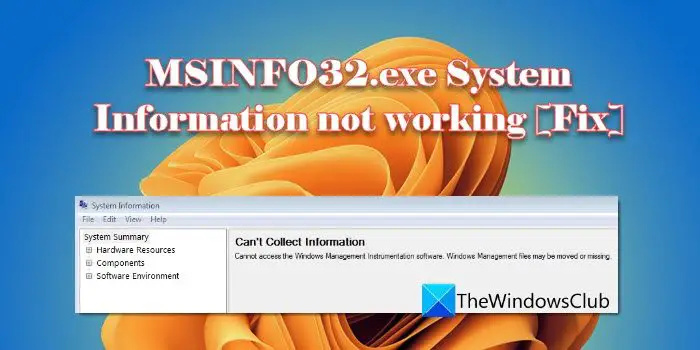اگر آپریشن صارف (0x4C7) بھاپ کی خرابی کی وجہ سے منسوخ کر دیا گیا تھا۔ آپ کو پریشان کرتا رہتا ہے؛ پھر یہ پوسٹ مدد کر سکتی ہے۔ بھاپ والو کے ذریعہ ایک ڈیجیٹل ویڈیو گیم ڈسٹری بیوشن پلیٹ فارم ہے۔ گیمنگ کے لیے سب سے مشہور پلیٹ فارمز میں سے ایک ہونے کے باوجود، اسے اب بھی کیڑے اور غلطیوں کا سامنا کرنا پڑتا ہے۔ ایسی ہی ایک غلطی یہ ہے کہ صارف کی غلطی سے آپریشن منسوخ کر دیا گیا تھا۔ مکمل غلطی کا پیغام یہ ہے:
'GAME' کے لیے کارروائی شروع کرنے میں ناکام
صارف کی طرف سے آپریشن منسوخ کر دیا گیا تھا۔' (0x4C7)
خوش قسمتی سے، آپ غلطی کو ٹھیک کرنے کے لیے ان تجاویز پر عمل کر سکتے ہیں۔

کیا خرابی ہے آپریشن کو صارف نے منسوخ کر دیا تھا؟
یہ عمل Steam پر صارف کی غلطی کی وجہ سے منسوخ کر دیا گیا تھا عام طور پر اس صورت میں ہوتا ہے جب صارف گیم انسٹال کرنے یا اپ ڈیٹ کرنے کی کوشش کرتا ہے لیکن اسے مکمل ہونے سے پہلے منسوخ کر دیتا ہے۔ تاہم، اس خرابی کی دیگر وجوہات ہوسکتی ہیں۔ ان میں سے کچھ یہ ہیں:
- غیر مستحکم انٹرنیٹ کنیکشن
- بھاپ سرور کے مسائل
- خراب گیم فائلیں۔
- فائر وال یا اینٹی وائرس سافٹ ویئر کی وجہ سے رکاوٹیں۔
درست کریں آپریشن صارف (0x4C7) بھاپ کی خرابی کے ذریعے منسوخ کر دیا گیا تھا۔
بھاپ کی خرابی 0x4C7 کو ٹھیک کرنے کے لیے، صارف نے آپریشن منسوخ کر دیا، ان تجاویز پر عمل کریں:
- انٹرنیٹ کنکشن چیک کریں۔
- گیم فائلوں کی سالمیت کی تصدیق کریں۔
- گرافکس ڈرائیورز کو اپ ڈیٹ کریں۔
- بھاپ ڈاؤن لوڈ کیشے کو صاف کریں۔
- بطور ایڈمن بھاپ چلائیں۔
- اینٹی وائرس اور فائر وال کو عارضی طور پر غیر فعال کریں۔
- گیم کو دوبارہ انسٹال کریں۔
آئیے اب ان کو تفصیل سے دیکھتے ہیں۔
1] انٹرنیٹ کنیکشن چیک کریں۔
ایک سست یا غیر مستحکم انٹرنیٹ کنکشن اس وجہ سے ہو سکتا ہے کہ صارف (0x4C7) کے ذریعے آپریشن کو منسوخ کرنے کی وجہ بھاپ کی خرابی ہوتی ہے۔ سپیڈ ٹیسٹ کرنے سے یہ یقینی ہو جائے گا کہ آپ کا انٹرنیٹ کنکشن ٹھیک چل رہا ہے۔ تاہم، اگر آپ کی رفتار اس پلان سے کم ہے جس کا آپ نے انتخاب کیا ہے، تو اپنا موڈیم اور روٹر دوبارہ شروع کریں۔
2] گیم فائلوں کی سالمیت کی تصدیق کریں۔

اگر سٹیم گیم کی فائلیں کسی طرح کرپٹ ہو جاتی ہیں، تو وہ اس وجہ سے ہو سکتی ہیں کہ صارف کی غلطی سے آپریشن منسوخ کر دیا گیا تھا۔ اگر ایسا ہے تو، گیم فائلوں کی سالمیت کی تصدیق کریں۔ غلطی کو ٹھیک کرنے کے لیے۔ یہاں طریقہ ہے:
- کھولیں۔ بھاپ اور پر کلک کریں کتب خانہ .
- غلطی کا سامنا کرنے والے گیم پر دائیں کلک کریں۔
- منتخب کریں۔ پراپرٹیز> لوکل فائلز
- پھر کلک کریں۔ گیم فائلوں کی سالمیت کی تصدیق کریں۔ .
3] گرافکس ڈرائیورز کو اپ ڈیٹ کریں۔

اگلا، چیک کریں کہ آیا آپ کے پاس اپنے سسٹم پر گرافکس ڈرائیورز کا تازہ ترین ورژن ہے۔ اس کی وجہ یہ ہے کہ فرسودہ یا کرپٹ ڈرائیور بھی ہو سکتے ہیں کہ گیمز ڈاؤن لوڈ، انسٹال یا لانچ کرتے وقت Steam کو غلطیوں کا سامنا کرنا پڑتا ہے۔ یہاں ہے کہ آپ کیسے کر سکتے ہیں۔ گرافکس ڈرائیوروں کو اپ ڈیٹ کریں۔ .
متبادل طور پر، آپ استعمال کر سکتے ہیں مفت ڈرائیور اپ ڈیٹ سافٹ ویئر یا جیسے اوزار NV اپڈیٹر ، AMD ڈرائیور آٹو ڈیٹیکٹ ، انٹیل ڈرائیور اپ ڈیٹ یوٹیلٹی ، یا ڈیل اپ ڈیٹ کی افادیت اپنے ڈیوائس ڈرائیورز کو اپ ڈیٹ کرنے کے لیے۔
4] بھاپ ڈاؤن لوڈ کیشے کو صاف کریں۔

بھاپ ڈاؤن لوڈ کیشے بعض اوقات خراب ہو سکتے ہیں اور خرابیاں پیدا کر سکتے ہیں۔ اسے صاف کرنے سے اسے ٹھیک کرنے میں مدد مل سکتی ہے۔ صارف کی طرف سے آپریشن منسوخ کر دیا گیا تھا۔ غلطی یہاں ہے کہ آپ اسے کیسے کر سکتے ہیں:
- کھولیں۔ بھاپ اور تشریف لے جائیں۔ بھاپ > ترتیبات > ڈاؤن لوڈز .
- پر کلک کریں ڈاؤن لوڈ کیشے کو صاف کریں۔ یہ دیکھنے کے لیے کہ آیا غلطی ٹھیک ہو گئی ہے۔
5] اسٹیم کو بطور ایڈمن چلائیں۔
سٹیم کو گیمز ڈاؤن لوڈ، انسٹال کرنے یا چلانے کے دوران غلطیوں کا سامنا کرنا پڑ سکتا ہے اگر اس کے پاس مطلوبہ اجازتیں نہیں ہیں۔ اسٹیم کلائنٹ کو ایڈمن کے طور پر چلانا یقینی بنائے گا کہ اجازت کی کمی کی وجہ سے ایپلیکیشن کریش نہ ہو۔ ایسا کرنے کے لیے، پر دائیں کلک کریں۔ Steam.exe شارٹ کٹ فائل اور منتخب کریں۔ انتظامیہ کے طورپر چلانا .
6] اینٹی وائرس اور فائر وال کو عارضی طور پر غیر فعال کریں۔
اگلا، ونڈوز ڈیفنڈر فائر وال اور اینٹی وائرس سافٹ ویئر کو غیر فعال کریں۔ ایسا کرنے سے یہ یقینی ہو جائے گا کہ یہ ایپلی کیشنز یا ان کے عمل بھاپ میں خلل نہیں ڈال رہے ہیں۔ ونڈوز ڈیفنڈر فائر وال کو غیر فعال کریں۔ اور اینٹی وائرس سافٹ ویئر اور دیکھیں کہ آیا غلطی ٹھیک ہو گئی ہے۔
7] گیم کو دوبارہ انسٹال کریں۔
آخر میں، اگر ان میں سے کوئی بھی تجویز مددگار نہیں تھی، تو اس گیم کو دوبارہ انسٹال کریں جس کا آپ سامنا کر رہے ہیں۔ آپریشن صارف (0x4C7) بھاپ کی خرابی کے ذریعہ منسوخ کر دیا گیا تھا۔ یہ زیادہ تر صارفین کو غلطی کو ٹھیک کرنے میں مدد کرنے کے لیے جانا جاتا ہے۔
پڑھیں: ونڈوز پی سی پر اسٹیم ایرر کوڈ E8 کو درست کریں۔
ونڈوز 10 ہسٹری لاگ
ہمیں امید ہے کہ یہ تجاویز مدد کرنے کے قابل تھیں۔
میں بھاپ پر ایرر کوڈ 7 کو کیسے ٹھیک کروں؟
دی بھاپ پر غلطی کا کوڈ 7 عام طور پر سرور کی خرابیوں کی وجہ سے ہوتا ہے۔ اسے ٹھیک کرنے کے لیے، Steam کے ڈاؤن لوڈ کیش کو صاف کریں اور VPN/Proxy کو غیر فعال کریں۔ تاہم، اگر اس سے مدد نہیں ملتی ہے، تو فائر وال اور تھرڈ پارٹی اینٹی وائرس سافٹ ویئر کو غیر فعال کریں۔
میں سٹیم سرورز سے کیوں نہیں جڑ سکتا؟
بھاپ کو اپنے سرورز سے جڑنے میں دشواری ہو سکتی ہے۔ اگر آپ کا انٹرنیٹ کنکشن سست یا غیر مستحکم ہے۔ تاہم، یہ اس صورت میں بھی ہو سکتا ہے جب سٹیم سرورز کی دیکھ بھال ہو رہی ہو۔ اگر ایسا ہے تو، سٹیم سرور کا صفحہ چیک کریں۔







![AMD-V BIOS میں غیر فعال ہے، ایک ہائپر وائزر پارٹیشن میں نہیں [فکس]](https://prankmike.com/img/amd/9A/amd-v-is-disabled-in-the-bios-not-in-a-hypervisor-partition-fix-1.jpg)